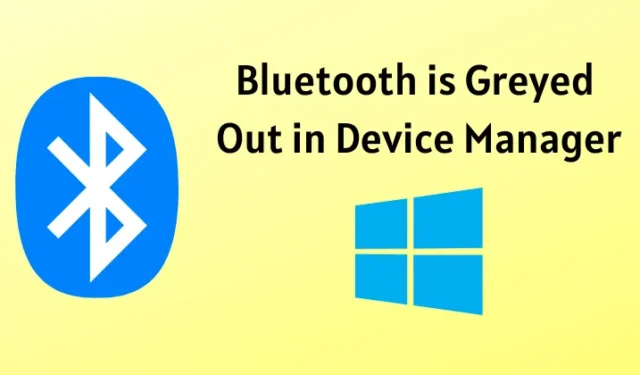
L’opzione Bluetooth è mancante o è in grigio in Gestione dispositivi ? Numerosi utenti hanno riscontrato il problema del Bluetooth in grigio in Gestione dispositivi . Questo indica in genere che il dispositivo Bluetooth non è correttamente connesso a Gestione dispositivi, spesso a causa di problemi software.
Questo problema è diverso dal fatto che l’opzione Bluetooth non è completamente disponibile in Gestione dispositivi. Se l’opzione Bluetooth è mancante, probabilmente significa che la funzionalità Bluetooth semplicemente non è presente sul tuo PC.
Quando l’opzione è in grigio, significa che c’è un problema di fondo con Bluetooth. Questo articolo presenta una guida completa per la risoluzione dei problemi e la risoluzione del problema del Bluetooth in grigio in Gestione dispositivi.
Risolvi il problema Bluetooth disattivato in Gestione dispositivi
Se non riesci ad accedere all’opzione Bluetooth in Gestione dispositivi perché è disattivata, ecco alcune soluzioni efficaci per risolvere il problema Bluetooth:
1. Aggiorna Windows
Il primo passo da compiere è aggiornare Windows. Segui questi passaggi per farlo:
- Premi la combinazione di tasti Windows + I per avviare l’app Impostazioni .
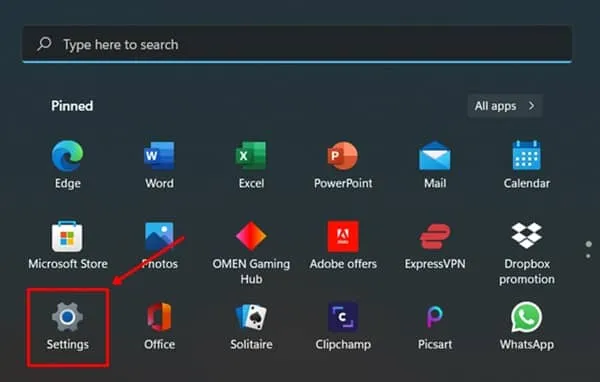
- Accedere alla sezione Windows Update e fare clic su Controlla aggiornamenti.

- Scarica e installa tutti gli aggiornamenti trovati dal tuo PC, quindi riavvia il computer.
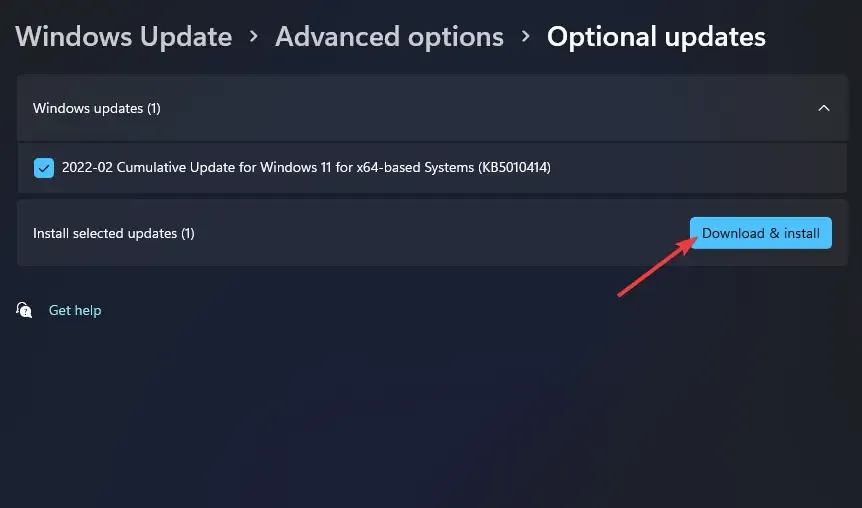
- Dopo il riavvio, apri Gestione dispositivi e verifica se l’opzione Bluetooth è ora funzionante.
2. Aggiorna driver
Successivamente, affronta il problema del Bluetooth disattivato aggiornando il driver, poiché i driver obsoleti possono spesso causare problemi di connettività. Per aggiornare il driver, segui queste istruzioni:
- Per prima cosa, apri l’ app Impostazioni e vai alla sezione Windows Update .
- Fare clic su Opzioni avanzate , quindi su Aggiornamenti facoltativi.

- Da questa sezione, installa tutti gli aggiornamenti driver disponibili.
Dopo aver scaricato e installato il driver, controlla se il problema persiste.
3. Eseguire la risoluzione dei problemi Bluetooth
Un altro metodo efficace per la risoluzione dei problemi è eseguire lo strumento di risoluzione dei problemi Bluetooth. Questo aiuterà a identificare e risolvere eventuali problemi correlati al Bluetooth. Ecco i passaggi:
- Aprire il menu Start e selezionare Impostazioni.
- Fare clic su Strumenti di risoluzione dei problemi e poi su Altri strumenti di risoluzione dei problemi.
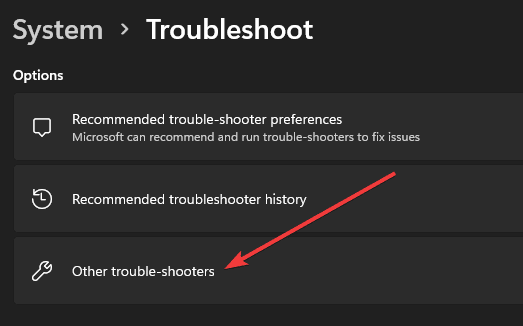
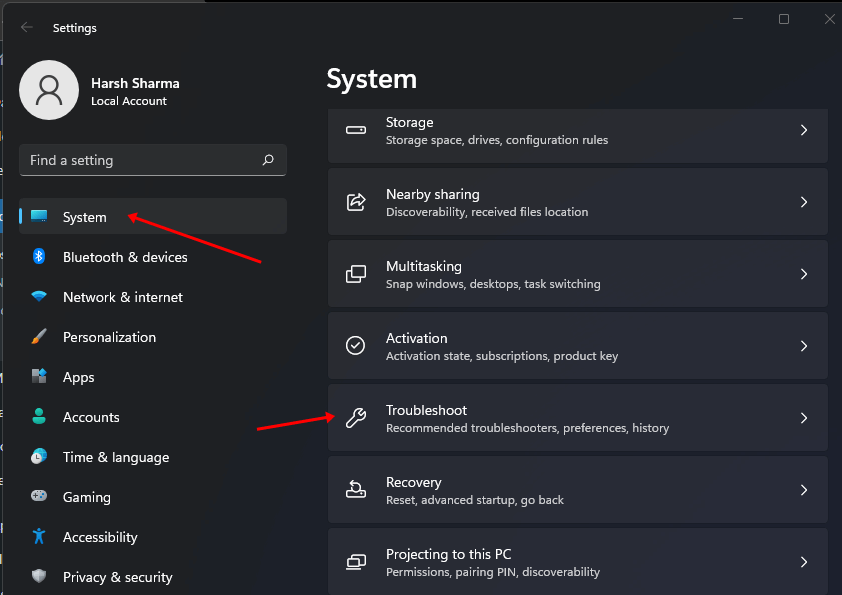
- Fare clic sul pulsante Esegui accanto all’opzione Bluetooth .
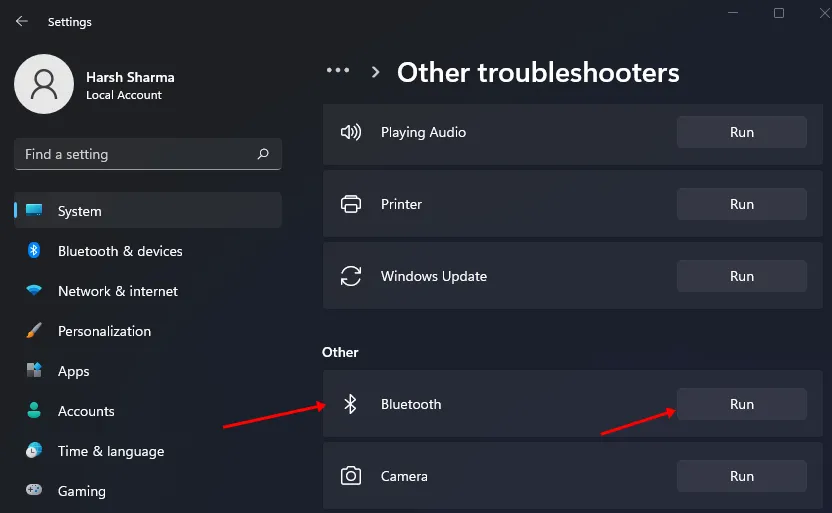
- Seguire le istruzioni visualizzate sullo schermo per completare la procedura di risoluzione dei problemi Bluetooth.
Questo processo dovrebbe aiutarti a risolvere il problema. Se persiste, procedi al passaggio successivo di risoluzione dei problemi descritto in questo articolo.
4. Disinstallare gli aggiornamenti di Windows installati di recente
Se hai iniziato a riscontrare questo problema dopo un recente aggiornamento di Windows, prendi in considerazione la possibilità di disinstallare l’aggiornamento. Ecco come fare:
- Premi la combinazione di tasti Windows + I per accedere all’app Impostazioni .
- Nella sezione Windows Update , fare clic su Cronologia aggiornamenti.
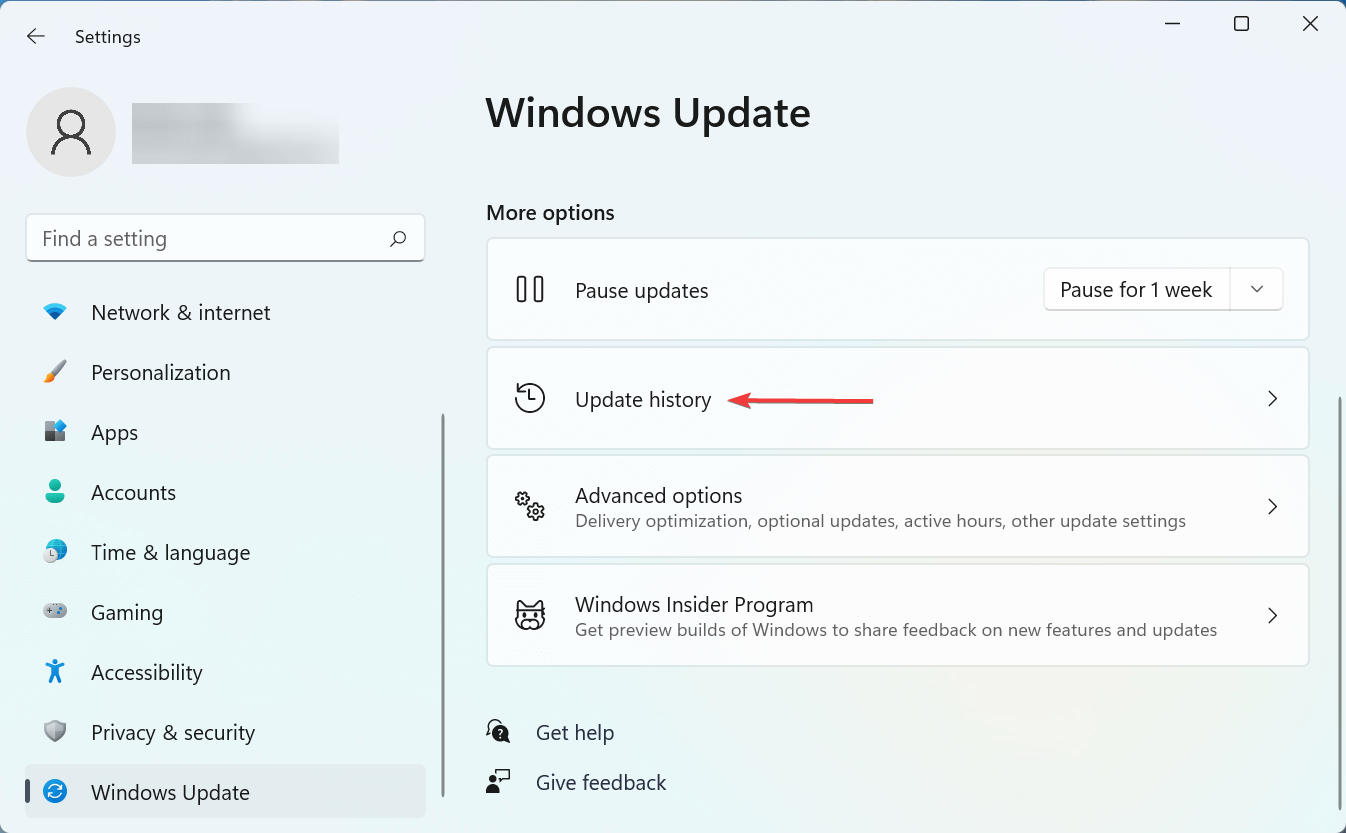
- Quindi, seleziona l’ opzione Disinstalla aggiornamenti .
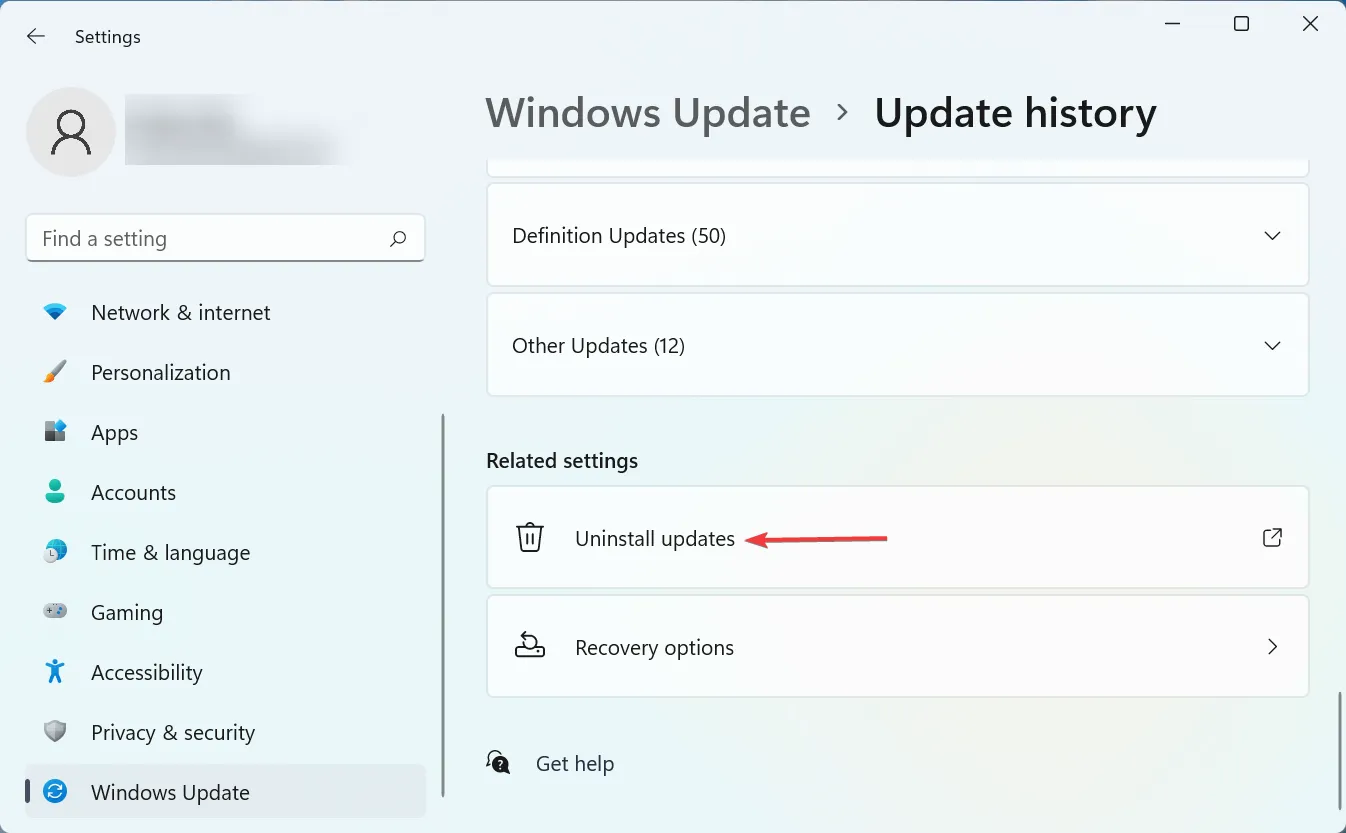
- Seleziona l’aggiornamento che desideri disinstallare e clicca sull’opzione Disinstalla . Conferma la tua scelta, quindi riavvia il PC.
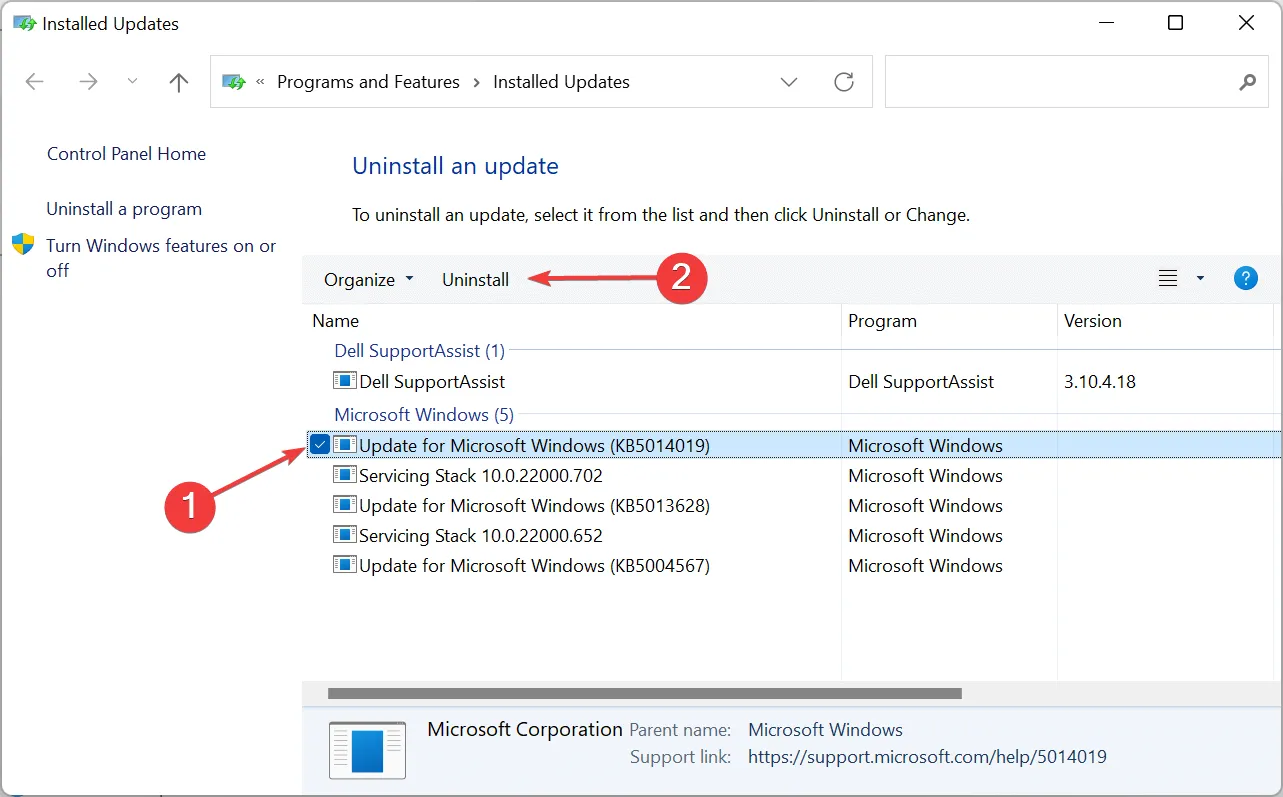
Conclusione
Questi passaggi dovrebbero aiutarti a risolvere il problema dell’opzione Bluetooth in grigio in Gestione dispositivi. Come discusso, il problema in genere deriva da problemi software che possono essere corretti seguendo queste linee guida.
Tuttavia, se l’opzione Bluetooth è completamente assente da Gestione dispositivi, ciò potrebbe indicare un problema con l’hardware Bluetooth. In tali casi, sarebbe consigliabile chiedere assistenza a un tecnico qualificato.


Lascia un commento